excel如何转换成pdf
大家都知道,我们办公过程中建立各种表格都喜欢用excel软件,特别是那些人事部的同事,当我们将数据存储好之后,因为担心他人修改我们的数据,所以一些朋友会选择将excel文件转换成比较难以编辑的pdf文件。可是,excel如何转换成pdf呢?
对于2007版本及以上的excel软件,大家都知道可以加载一个生成PDF文件的工具,这个工具可以满足用户对excel文件转换的需求。这个工具的使用需要用户满足几点要求,一是软件版本是2007版本及以上,二是它必须加载了生成PDF的加载项,但是,这些要求很多用户都不满足。另外,即使用户满足这些要求,当我们要将excel转换成pdf时,必须打开excel文件,并且一次只能转换一个文件,这对用户来说,还是相当麻烦的。这里小编来为大家介绍一种更为简单的excel转换成pdf的方法,它无需任何要求,只要用户下载安装这款软件,轻轻松松就能实现文件的快速转换,它就是——迅捷PDF转换成 word转换器。
excel如何转换成pdf?下面我们一起来看看迅捷PDF转换成word转换器的实际转换效果。
(1)下载安装迅捷PDF转换成word转换器,安装过程十分简单,只要三步即可轻松完成。
(2)双击打开迅捷PDF转换成word转换器,大家可以看到软件左侧有十种转换模式,它可以解决用户碰到的大部分文件转换问题。这里我们选择“Excel转PDF”转换模式。
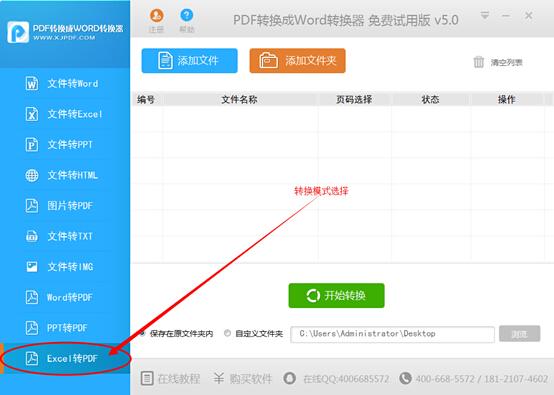
图片2
(3)转换模式选好之后,点击“添加文件”按钮,将需要转换的excel文件加入到软件当中,大家也可以直接拖拽文件到软件界面上进行快速添加。该软件还支持同时添加多个文件。
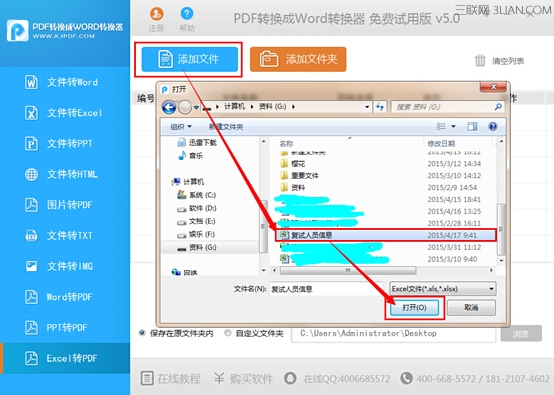
图片3
(4)设置转换后的PDF文件存储位置,用户可以选择“保存在原文件夹内”,也可以选择“自定义文件夹”,如果选择“自定义文件夹”,可以点击“浏览”按钮自由设置存储位置。
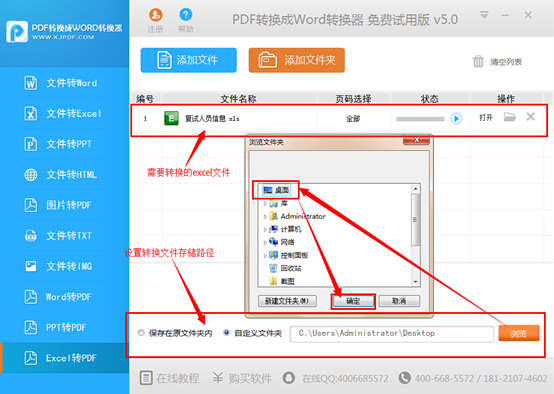
图片4
(5)点击软件中的“开始转换”按钮开始文件转换工作,片刻之后大家就可以看到文件转换成功,软件中原来的excel文件变成了pdf文件。
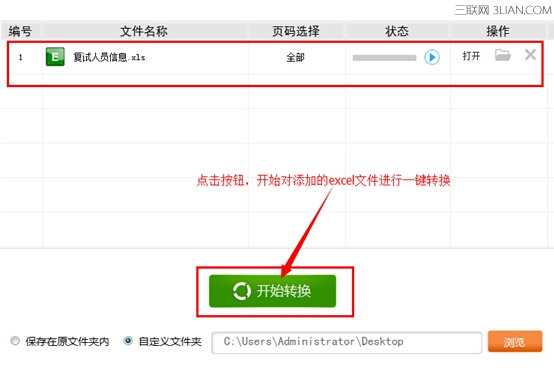
图片5
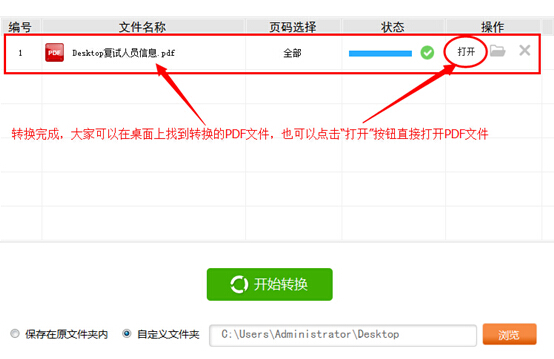
图片6
(6)打开原excel文件和转换后的pdf文件,对比文件转换效果。

图片7
迅捷PDF转换成word转换器采用了深层解析技术,所以转换的效果非常出色,避免了文件转换后的修改工作,非常的方便,值得推荐!


